Werbung
 Produktivitätsprofis schwören auf mehrere Monitore, aber wir haben nicht alle den Luxus, riesige Bildschirme und endlose Geldbörsen mit uns herumzutragen. Auf der anderen Seite ist das iPad ziemlich allgegenwärtig geworden und kann Ihnen wirklich helfen produktiver sein 4 Möglichkeiten, das iPad zu verwenden, um die Verwendung Ihres PCs zu verbessernViele Menschen trennen den PC und das iPad in zwei verschiedene Welten - der PC ist für die Arbeit und das iPad für den Spaß. Aber ich denke, beide Geräte müssen nicht eingeschaltet sein ... Weiterlesen .
Produktivitätsprofis schwören auf mehrere Monitore, aber wir haben nicht alle den Luxus, riesige Bildschirme und endlose Geldbörsen mit uns herumzutragen. Auf der anderen Seite ist das iPad ziemlich allgegenwärtig geworden und kann Ihnen wirklich helfen produktiver sein 4 Möglichkeiten, das iPad zu verwenden, um die Verwendung Ihres PCs zu verbessernViele Menschen trennen den PC und das iPad in zwei verschiedene Welten - der PC ist für die Arbeit und das iPad für den Spaß. Aber ich denke, beide Geräte müssen nicht eingeschaltet sein ... Weiterlesen .
Was wäre, wenn ich Ihnen sagen würde, dass Sie Ihr iPad als zweiten Monitor verwenden und Ihren Desktop um wertvolle zusätzliche Zoll erweitern könnten? Das wäre ziemlich erstaunlich, oder?
Hier sind drei iPad-Apps, mit denen Sie genau das tun können.
Splashtop XDisplay (4,99 USD In-App-Kauf, Mac & Windows)
Einfache Einrichtung: Arm
SplashTop ist bereits der Markenführer für leistungsstarke Fernbedienungssoftware für Ihren PC oder Mac über ein iPad (Sie können sogar Filme ansehen), sodass eine zweite Display-App eine natürliche Passform ist. Tatsächlich wird auf der PC / Mac-Seite dieselbe Splashtop Streamer-App wie der Bildschirmtreiber verwendet.
Die Softwareinstallation ist ziemlich einfach, aber ich war etwas beunruhigt darüber, dass die Berechtigung für eine App namens Kextinstaller erforderlich ist. Aus meiner Hackintosh-Zeit weiß ich, dass Kexts (Schlüsselerweiterung?) Kernsystemdateien sind, und falsches Herumspielen ist eines der wenigen Dinge, die Sie tun können, um einen Mac zu beschädigen. Die Dinge, die ich im Namen des Testens mache ...

Nach der Installation werden Sie aufgefordert, einen Benutzernamen und ein Kennwort zu erstellen. Diese werden jedoch nur für die Splashtop 2-App mit Fernbedienung benötigt.

Sie müssen jedoch auf klicken Sicherheit Tabulator und erstellen Sie einen Sicherheitscode, der nicht offensichtlich ist. sowie installieren Sie den Virtual Display-Treiber unter Einstellungen> Erweitert. Ein Neustart ist ebenfalls erforderlich.

Wenn Sie damit fertig sind, wechseln Sie zum iPad, starten Sie XDisplay und Sie sollten sehen, dass Ihr Computer automatisch erkannt wurde. Tippen Sie darauf und es sollte eine Verbindung hergestellt werden, obwohl es einige Aktualisierungen für mich dauerte und so aussah, als würde der Computer dabei kaputt gehen. Schließlich wird der Bildschirm jedoch erweitert und ein hilfreiches Hinweissystem angezeigt.

Leistung: Großartig
Durch Tippen mit drei Fingern werden die App-Einstellungen geöffnet. Eine davon ist das Umschalten zwischen glatt und scharf. Im glatten Modus war die Videowiedergabe großartig, aber der Text ist unscharf.
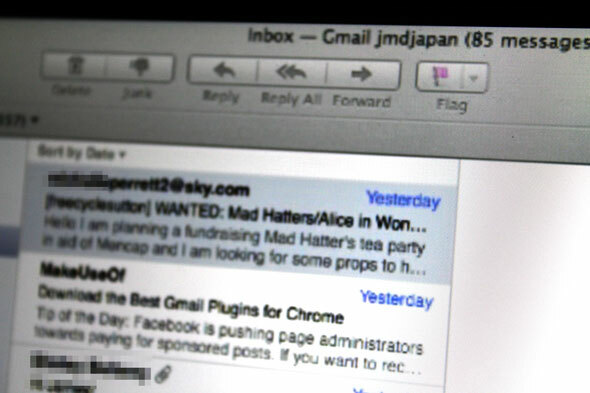
Im scharfen Modus war das Video noch abspielbar, aber die Mausreaktion nahm einen Sturzflug. Der meiste Text war leicht zu lesen, aber eindeutig nicht „Netzhaut“. Es ist auch erwähnenswert, dass Touch die Mausbewegung steuert, sodass Sie mit dieser App in Desktop-Anwendungen zeichnen können sollten, wenn Sie möchten. Und da die App unabhängig von der Auflösung ist, können Sie auch hineinzoomen.
Splashtop XDisplay kann mit einer Beschränkung von 10 Minuten kostenlos heruntergeladen werden und ist derzeit zu 50% für 4,99 USD erhältlich, um die vollständige App freizuschalten. Das Einrichten ist mühsam und die erforderlichen Schritte sind an keiner zentralen Stelle offensichtlich oder dokumentiert, aber es funktioniert genau so, wie es ist sagt auf der Dose, und in der Lage zu sein, zwischen scharfem Text oder glatteren Grafiken zu wechseln, macht es für eine breite Palette von geeignet Anwendungen.
9,99 US-Dollar scheinen ein hoher Preis für eine App zu sein, die mit 2 Sternen im Durchschnitt und nur mit Mac bewertet wird kompatibel, aber ich hatte keine spezifischen Probleme damit, kann also nur davon ausgehen, dass die Bewertungen von vorher kamen Buggy-Versionen.
Einfache Einrichtung: Großartig
Installieren Sie die Connector-Software und starten Sie sie neu. Keine Passwörter, keine versteckten Treiberinstallationen. Es funktioniert einfach. Die Benutzeroberfläche von MiniDisplay für das iPad ist einfach und bietet ein schönes Bild aller erkannten Computer. Wählen Sie das Gerät aus und einige Sekunden später haben Sie einen erweiterten Desktop. Wenn auf Ihrem Mac ein Benutzerkennwort festgelegt ist, müssen Sie dieses eingeben.
Leistung: Grausam langsam, aber kristallklar
Die Verzögerung ist unerträglich langsam - es würde einige Sekunden dauern, bis ein Fenster auf den erweiterten Desktop gezogen und angezeigt wird. Es ist akzeptabel, nur Text in eine E-Mail oder Evernote zu schreiben. Der Text ist jedoch kristallklar - er verwendet offensichtlich die native Netzhautauflösung des iPad, was die Verzögerung erklärt. Die Videowiedergabe ist nicht möglich, aber wenn das Schreiben von E-Mails oder das Lesen kleiner Chat-Anzeigen Ihr Hauptanwendungsfall ist, sind Sie es könnte schätzen die Retina-Grafiken.
Die Mausbewegung wird mit einem einzigen Tastendruck ausgeführt, sodass kein Zeichnen möglich ist.
Mini Display ist eine universelle App, sodass Sie sie auch auf Ihrem iPhone ausführen können. Es kann jedoch nur ein Gerät gleichzeitig angeschlossen werden, sodass Sie nicht jedes iDevice, das Sie besitzen, zum Spaß aneinanderreihen müssen. Es ist auch erwähnenswert, dass das iPhone aufgrund seiner höheren Auflösung für alles völlig unbrauchbar ist.
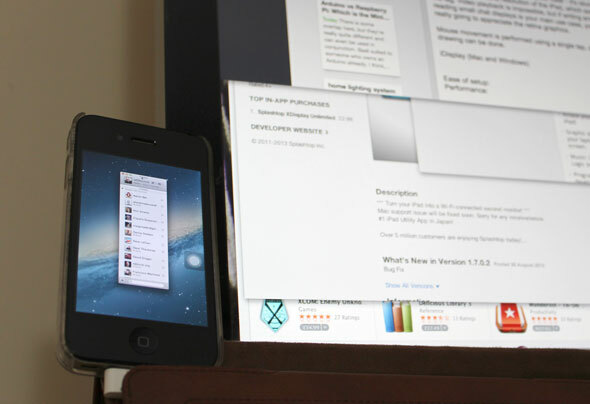
AirDisplay (9,99 USD, Mac & Windows)
Einfache Einrichtung: Großartig
Auch hier ist eine einzelne Installation und keine Kennwörter zum Festlegen oder zusätzliche Schritte erforderlich. Wenn Sie sich nicht sicher sind, was zu tun ist, wird beim Starten von Air Display auf dem iPad genau erklärt, was Sie für Mac oder Windows tun müssen, einschließlich der Einrichtung eines Ad-hoc-Wi-Fi-Netzwerks bei Bedarf.
![So verwenden Sie Ihr iPad (oder iPhone!) Als zweiten Monitor [iOS] Air Display-Hilfe](/f/0b1cc7e18a26af353f20eb21d3b9edab.jpg)
Um das Display tatsächlich zu verwenden, aktivieren Sie das zweite Gerät und wählen Sie es in der Menüleiste des Mac- oder Windows AirDisplay-Hosts aus.
Hinweis: Früher gab es eine kostenlose Version dieser App, die inzwischen zurückgezogen wurde. Die Entwickler stellten fest, dass der Verkauf der vollständigen App geschlachtet wurde.
Leistung: Angemessen
Auch hier verwendet Air Display die volle Auflösung eines iPad - ungefähr so viel wie mein iMac, sodass die Pixeldichte viele Apps unbrauchbar macht, wenn auch mit unglaublich klaren Details. Hier sind zum Beispiel einige winzige Photoshop-Menüs.

Video- und allgemeine Nutzung sind sehr verzögert, obwohl sie sich subjektiv nicht so schlecht anfühlten wie Mini-Display. Sie können sogar direkt in Photoshop zeichnen, reibungslos, jedoch mit einer spürbaren zweiten Verzögerung zwischen dem Berühren und dem Anzeigen der Linie. Bezeichnenderweise enthält AirDisplay auch die Option dazu Verwenden Sie keine Netzhautauflösungen - Es ist in den Einstellungen versteckt. Wenn Sie dies deaktivieren, wird es mit XDisplay gleichgesetzt Scharf Einstellung und macht alles reaktionsschneller und UI-Elemente angemessener dimensioniert.

Der Gewinner
Um ehrlich zu sein, hat mich der Versuch, das iPad als zweiten Bildschirm zu verwenden, dazu gebracht, sehr viel zu schielen, egal in welcher App. Andererseits ist meine Hauptarbeitsmaschine ein 27-Zoll-iMac. Wenn Sie das iPad neben einem 13-Zoll-MacBook Air platzieren, sind Sie möglicherweise mehr dankbar für zusätzliche Zoll, die Sie in die Hände bekommen könnten.
Für grundlegende Aufgaben wie das Öffnen eines Chat-Fensters, das Überprüfen eines E-Mail-Clients oder möglicherweise als Statusmonitor funktioniert das iPad hervorragend. Der klare Sieger für mich in dieser Zusammenfassung muss allerdings sein Splashtop XDisplay. Ja, es wird nicht mit Netzhautauflösung angezeigt, aber in der Praxis ist dies tatsächlich besser als die anderen Apps, bei denen Fenster mit unglaublichen Details angezeigt wurden, die jedoch so klein sind, dass sie unbrauchbar sind.
Mit XDisplay können Sie zwischen einer höheren Auflösung (wenn auch nicht der Netzhaut) und einer für eine reibungslose Videowiedergabe mehr als akzeptablen Auflösung wechseln. Es ist leider enttäuschend durch den komplexen und etwas entmutigenden Installationsprozess. AirDisplay Sobald Sie die Retina-Grafik deaktivieren, kommt eine bewundernswerte Sekunde, und das Setup ist weitaus freundlicher. Es ist ein harter Anruf zwischen den beiden.
Haben Sie eine bessere Lösung gefunden, um Ihr iPad als zweiten Monitor zu verwenden? Lassen Sie uns in den Kommentaren wissen, ob Sie Ihr iPad haben oder ob Sie Ihr iPad häufig als zweiten Monitor verwenden. Wir würden gerne Ihre Erfahrungen und die Art der Apps hören, die Sie dort andocken.
Du kannst auch Verwenden Sie Sidecar, um Ihr iPad als zweiten Monitor zu verwenden So verwenden Sie Ihr iPad als zweiten Mac-Monitor mit BeiwagenWenn Sie einen neueren Mac und ein neueres iPad haben, können Sie die Sidecar-Funktion nutzen, um einen zusätzlichen Monitor zu erhalten. Weiterlesen .
Intro-Bild: ShutterStock - mehrere Monitore
James hat einen BSc in künstlicher Intelligenz und ist CompTIA A + und Network + zertifiziert. Er ist der Hauptentwickler von MakeUseOf und verbringt seine Freizeit mit VR-Paintball und Brettspielen. Er baut seit seiner Kindheit PCs.


